- Auteur Lauren Nevill [email protected].
- Public 2023-12-16 18:48.
- Laatst gewijzigd 2025-01-23 15:15.
Instagram is gemaakt als een mobiele applicatie voor het delen van foto's. Natuurlijk kan de gebruiker zijn feed op de computer bekijken, de berichten van andere gebruikers leuk vinden en erop reageren, maar er is geen manier om berichten toe te voegen. Het is nog steeds mogelijk om foto's en video's vanaf een computer te publiceren, maar alleen met behulp van speciale applicaties en plug-ins.
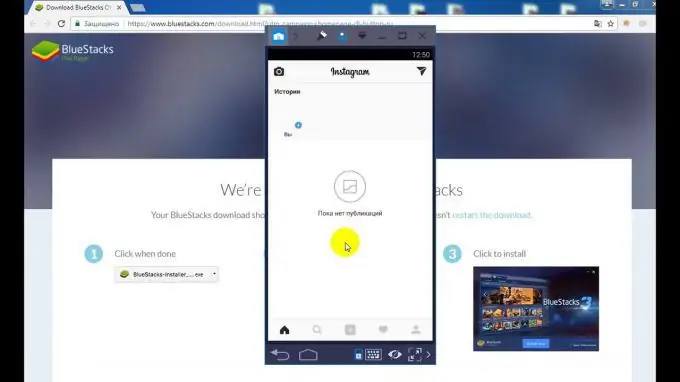
Hoe voeg je een foto vanaf een computer toe aan Instagram?
Voor degenen die de Chrome-browser gebruiken, volstaat het om een speciale User-Agent Switcher-extensie te installeren waarmee u de mobiele versie van Instagram kunt openen.
Na het installeren van de extensie moet je naar het menu gaan en het type apparaat selecteren (iOS of Android). Ga dan naar Instagram.com. Een mobiele versie van de site met een knop voor het uploaden van foto's wordt geopend in een browservenster.
De functionaliteit van de mobiele versie is ook beperkt, je kunt bijvoorbeeld geen video's uploaden, filters werken niet en je kunt geen serie foto's in één bericht publiceren.
Een andere extensie voor Chrome, "Desktop voor Instagram", stelt je in staat om foto's en korte video's te plaatsen en met hen te delen op andere sociale netwerken, meldingen te bekijken, commentaar te geven en de berichten van andere gebruikers leuk te vinden.
Gebruik het als volgt:
- Klik op de extensieknop;
- Ga in het geopende venster naar je Instagram-account;
- Laad de pagina opnieuw, waarna een blok in de vorm van een smartphone verschijnt. Dit is de mobiele versie van de site.
Het is vermeldenswaard dat andere browsers vergelijkbare extensies hebben, dan is het in Chrome dat het meer functies ondersteunt.
Een andere methode is perfect voor degenen die andere populaire browsers gebruiken, bijvoorbeeld Opera of Yandex:
- Ga naar de Instagram-website onder je account;
- Open de ontwikkelaarsconsole, ofwel door op de toetsencombinatie Ctrl + Shift + I te drukken, of door ergens met de rechtermuisknop te klikken en het item "Bekijk elementcode" te selecteren.
- Klik in de ontwikkelaarsconsole op het pictogram dat de emulatie van mobiele apparaten aangeeft en selecteer in het bovenste paneel het juiste apparaat (tablet of telefoon).
- Druk op F5, waarna een icoon voor het uploaden van een foto op de geopende Instagram verschijnt.
De bovenstaande methoden kunnen handiger zijn dan wanneer het benodigde materiaal voor publicatie wordt "overgezet" van een computer naar een telefoon en van daaruit om foto's of video's te uploaden.
Hoe je berichten aan Instagram kunt toevoegen vanaf een computer met behulp van de officiële smartphone-app
Een gegarandeerd werkende manier om een foto of video van een computer op Instagram te plaatsen, is door een emulator voor mobiele apparaten te installeren. U kunt bijvoorbeeld "Nox App Player" gratis downloaden en installeren.
Nadat je het installatieproces hebt voltooid, moet je naar het programma gaan en vervolgens de Play Market gebruiken om de Instagram-applicatie te downloaden en deze op dezelfde manier te gebruiken als op een gewone smartphone.
Alle foto's en video's moeten naar een speciale map worden verplaatst voordat ze met de emulator naar Instagram worden geüpload. Het bevindt zich op de C-schijf, in de hoofdmap van het Nox App Player-programma, in de Nox_share / Image-map.






